1、在桌面打开excel。

2、打开文档

3、我们可以看到下表的A列,日期格式都是不标准的。非标准格式的日期
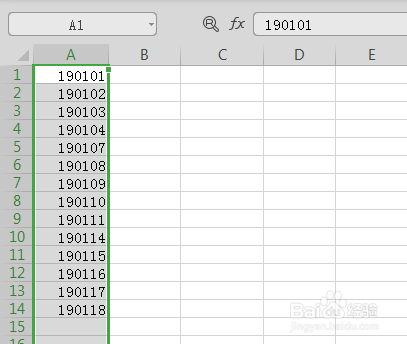
4、要将格式转化为标准格式,我们首先选中这一列,然后单击工具栏的数据,选择分列选项。选择数据—分列
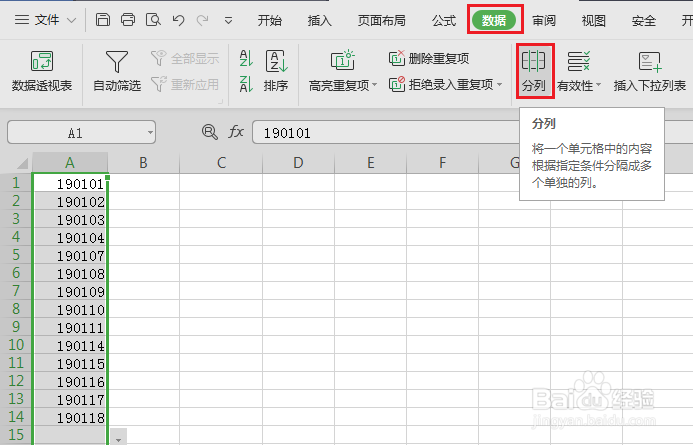
5、弹出分列向导对话框,一共有三个步骤,在第一步中不做任何更改,直接点击下一步。步骤一,直接点击下一步

6、将弹出的第二步对话框中的所有选项都取消勾选,单击下一步。步骤二,取消所有勾选
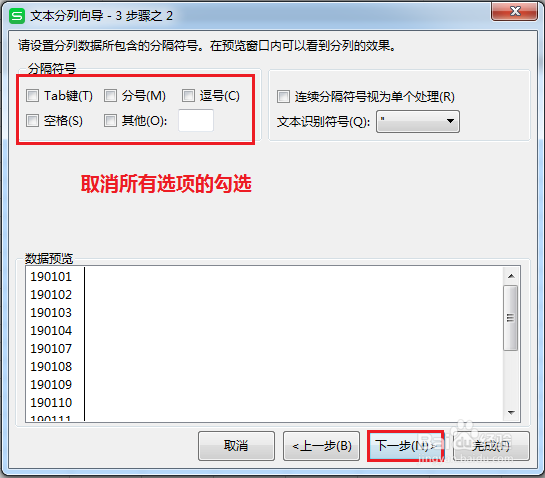
7、在第三步的对话框中列数据格式选择日期,在后面的子菜单选择YMD,也就是年月日格式,单击完成。步骤三,选择日期,格式YMD
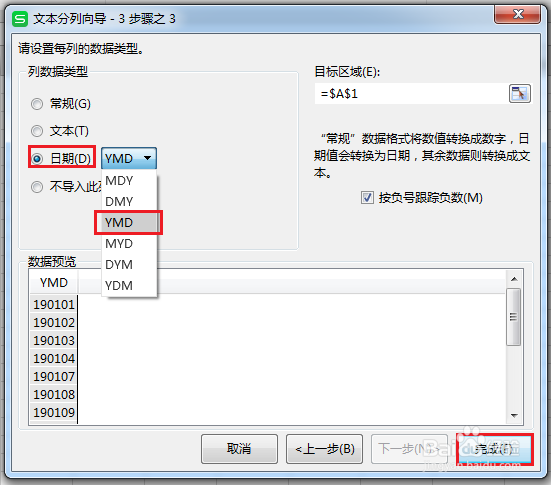
8、这样非标准格式的日期就变为标准格式了,看一下效果。

